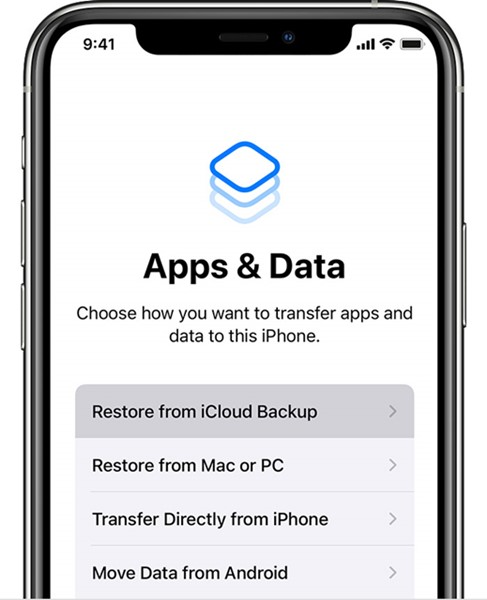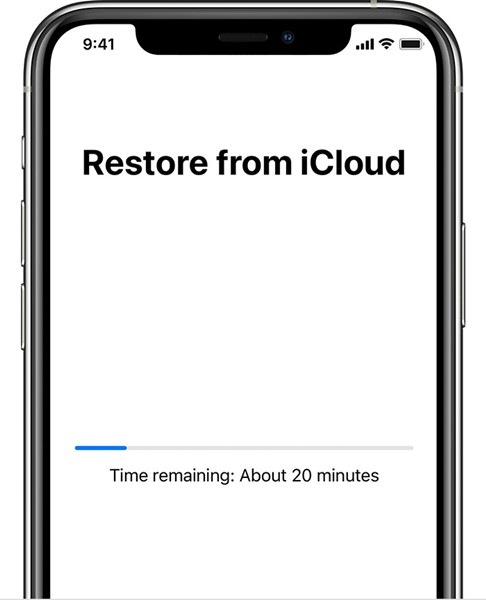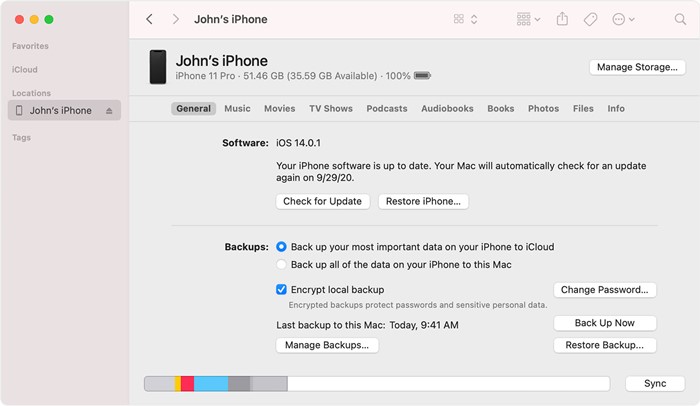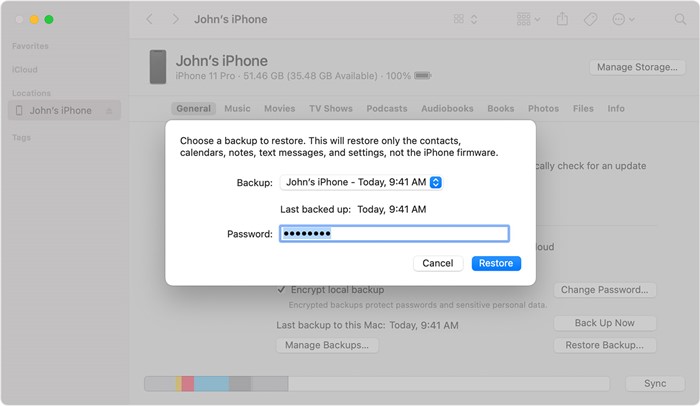ما هي طريقة استعادة نسخة احتياطية على الايفون بعد الفورمات؟ شرح بالصور
كيفية استعادة النسخ الاحتياطي على الآيفون؟ مثل كل أنظمة التشغيل الأخرى فأيضًا نظام تشغيل iOS يوجد به كذلك العديد من الأخطاء، وبالرغم أنه أكثر ثباتًا من الاندرويد ولكن قد يواجه مستخدمو الآيفون والآيباد بعض المشاكل في تشغيله. قد يكون الحل لعديد من مشاكل تشغيل الآيفون هو فقط القيام بإعادة تشغيله، ولكن قد يتوجب عليك في بعض الأحيان القيام بإعادة ضبط المصنع الخاص بالآيفون ولكن ما يتمثل لنا من مشكلات عند القيام بإعادة الضبط هو صعوبة استعادة بعض تطبيقات وضبط الهاتف الذي قمت به من قبل.
أفضل طرق إعادة ضبط الآيفون
إذا كنت قد قمت بالنسخ الاحتياطي لكل التطبيقات والبيانات على هاتفك الآيفون قبل القيام بإعادة ضبط المصنع على الهاتف، ففي هذه الحالة يجب عليك اتباع الخطوات التي سنوضحها في هذه المقالة حتى تستطيع استرداد كل ما قمت بضبطه وحفظه قبل القيام بإعادة ضبط المصنع لهاتفك.
انتبه: هذه الطريقة الموضحة أدناه تستطيع القيام بها فقط في حالة قيامك بالفعل بالنسخ الاحتياطي قبل القيام بإعادة ضبط المصنع للهاتف، وإذا قمت بالفعل بعملية إعادة الضبط دون عمل نسخ احتياطي بإمكانك مراجعة هذا المقال.
1. استرجاع النسخ الاحتياطي من iCloud
في هذه الطريقة سنقوم باستعادة النسخ الاحتياطي من حساب iCloud الخاص بالآيفون لديك وذلك عن طريق الخطوات البسيطة الموضحة كالتالي..
- في البداية قم بتشغيل هاتفك بعد إعادة ضبط المصنع واتباع كل خطوات الضبط الموضحة على الشاشة الرئيسية في الهاتف حتى تصل ل(التطبيقات والبيانات) أو “Apps & Data”.
- في هذه الخطوة قم باختيار (الاستعادة من حساب iCloud) أو “Restore from iCloud backup” ثم الولوج لحساب آي كلاود برمز المرور الخاص بك.
- الآن سترى أمامك كل النسخ الاحتياطي الذي قمت به من قبل، يجب عليك التأكد من تاريخ النسخ الاحتياطي أن يكون آخر ما قمت به ثم اختيار الملفات التي تريد استعادتها مرة أخرى.
- استعادة النسخ الاحتياطي للبيانات سيبدأ على الفور وسيستغرق فقط بعض الدقائق للانتهاء منه بالكامل.
- بمجرد الانتهاء من استعادة النسخ الاحتياطي للبيانات سيتم طلب رمز المرور الخاص بك لآبل لاستعادة كل التطبيقات الخاصة بك التي كانت موجودة قبل القيام بإعادة ضبط المصنع.
- يجب عليك فقط الانتظار بضع دقائق للانتهاء من استعادة كل التطبيقات.
وكانت هذه الطريقة الأولى لاستعادة كل التطبيقات لديك وكذلك البيانات التي قمت بعمل نسخ احتياطي لها على حساب iCloud على الآيفون قبل القيام بإعادة ضبط المصنع عليه، ويعتمد وقت الانتهاء من استعادة كل الضبط والبيانات على سرعة شبكة الواي فاي لديك وكذلك أيضًا حجم الملفات والبيانات المُسترجعة.
2. استعادة النسخ الاحتياطي من الكمبيوتر
يمكنك بكل بساطة القيام باستعادة النسخ الاحتياطي لهاتفك الآيفون باستخدام جهاز الكمبيوتر الخاص بك وذلك باتباع بعض الخطوات البسيطة التي سنشرحها بالتفصيل في الجزء التالي.
- قم بداية بتوصيل الهاتف الخاص بك بالكمبيوتر ثم فتح ملف المستكشف، وستجد الآيفون ظاهرًا فيه.
- في أسفل النافذة التي أمامك قم بالضغط على اختيار (Restore Backup).
- يجب عليك الآن اختيار النسخ الاحتياطي الذي تريد استعادته بالتحديد ثم الضغط على “Restore” والانتظار قليلًا، ويجب العلم أنه إذا قد كنت قمت بتشفير النسخ أو ضبط كلمة سر لإمكانية استعادته مرة أخرى، سيتوجب عليك إدخال كلمة السر قبل السماح لك باستعادته مرة أخرى.
- الوقت الذي يستغرقه الانتهاء من استعادة النسخ الاحتياطي يعتمد على سرعة الانترنت لديك كما يتوقف أيضًا على حجم البيانات التي تتم استعادتها، فكلما زادت كلما استغرقت عملية الاستعادة وقتًا أطول، ويجب عليك الحرص على استمرار اتصال هاتفك بجهاز الكمبيوتر في هذه الأثناء لحين الانتهاء من عملية استعادة النسخ الاحتياطي بالكامل.
وكانت هذه الطريقة الثانية لدينا التي تعتمد على استخدام الكمبيوتر واستعادة النسخ الاحتياطي منه للآيفون بعد القيام بإعادة ضبط المصنع عليه. وتمثل هاتين الطريقتين أفضل الطرق التي توصلنا إليها لاستعادة النسخ الاحتياطي للآيفون بطرق سهلة وبسيطة، أما إذا كنت تعرف أي طريقة أخرى برجاء إخبارنا بها، أو إذا كان لديك أي استفسار بخصوص عمل النسخ الاحتياطي للآيفون أو حتى كيفية القيام بعملية ضبط المصنع عليه يمكنك ترك كل ما يجول بخاطرك في التعليقات بالأسفل.